Aby zmienić różne ustawienia systemu Windows,zwykle musisz przejść do Panelu sterowania i otworzyć odpowiednie opcje, aby skonfigurować je zgodnie z własnymi wymaganiami. Nawet niektóre proste ustawienia, takie jak zmiana jasności wyświetlacza lub profilu mocy, wymagają przejścia przez cały proces. Niektóre osoby mogą o tym nie wiedzieć, ale system Windows zawiera menu skrótów o nazwie Windows Mobility Center (dostępne po naciśnięciu skrótu Windows + X), które pozwala użytkownikom zmieniać jasność monitora, zwiększać / zmniejszać głośność systemu, przełączać dostępne moce profile, włączanie i wyłączanie łączności bezprzewodowej, zarządzanie dodatkowymi kartami graficznymi podłączonymi do komputera, zmiana ustawień synchronizacji i włączanie / wyłączanie ustawień prezentacji. Dzisiaj mamy aplikację dla systemu Windows, która idzie o krok dalej i, w prosty sposób, znacznie zwiększa kontrolę nad systemem. Objętość to aplikacja do kontroli systemu, która pozwalazdefiniuj reguły myszy kółkiem, aby wykonywać różne zadania, takie jak regulacja głośności, zwiększanie / zmniejszanie jasności oraz zmiana przezroczystości okien pulpitu. Za pomocą przewijania myszy zmieniasz ustawienia głośności dla domyślnego odtwarzania, domyślnego nagrywania, głośników, wewnętrznego gniazda Aux Jack i mikrofonu, a także dostosowujesz przezroczystość systemu Windows i jasność ekranu. W sumie można zdefiniować 12 reguł myszy kółkiem, wybierając różne klawisze klawiatury i warunki aktywacji aplikacji. Więcej o Volumouse po skoku.
Aplikacja pozwala wybrać urządzenie miksera i zdefiniować 12 różnych reguł kółka myszy. Możesz wybrać klucz lub warunek, aby aktywować sterowanie kółkiem, takie jak Klawisz Alt jest wciśnięty, Lewy przycisk myszy jest wciśnięty, Ctrl + Shift są w dół, Nie jest wciśnięty żaden klawisz, VLC Player jest skupiony, Kursor znajduje się na krawędziach ekranu itd. Każdą kombinację można następnie wykorzystać do sterowania komponentem i innym kanałem komponentu, np. Lewy kanał, prawy kanał, wycisz / wyłącz wyciszenie.

Ilekroć spełniony jest predefiniowany warunek, apasek przewijania pojawi się na pulpicie. Przesuń mysz i w górę i, aby zwiększyć lub zmniejszyć intensywność wybranej opcji. Na przykład, jeśli chcesz zmniejszyć jasność ekranu, po prostu przytrzymaj prawy przycisk myszy i przewiń w dół (na podstawie ustawień programu na powyższym zrzucie ekranu).
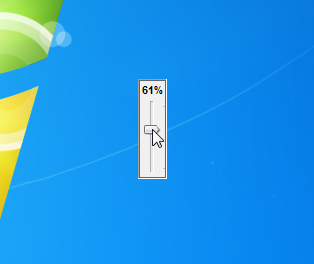
Kliknij Więcej aby uzyskać dostęp do Zaawansowane opcje reguł aplikacji. Pozwala dostosować Opcje wskaźników, opcje aktywacji reguł, niestandardowe kombinacje klawiszy, klawisze skrótów itp.
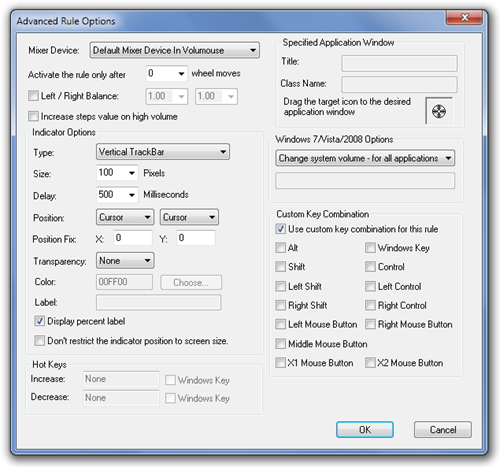
Volumouse działa na 32-bitowych i 64-bitowych wersjach systemu Windows XP, Windows Vista, Windows 7 i Windows 8.
Pobierz Volumouse













Komentarze